近日,微软推送了Win10新的KB3133431补丁,主要修复了此前不少用户遇到的Flash崩溃问题,建议用户立即更新升级修复。不过,不少Win10用户由于关闭了自动更新或者没有自动更新,所以,如果想要更新升级windows10补丁就需要进行手动升级了,下面查字典教程网小编带来详细的Win10手动更新补丁升级方法,还没找到Win10 windows更新在哪吗,快来看看下面的教程吧。

1、首先点击Win10左下角的「开始菜单」图标,然后在菜单中,点击进入「设置」,如图。
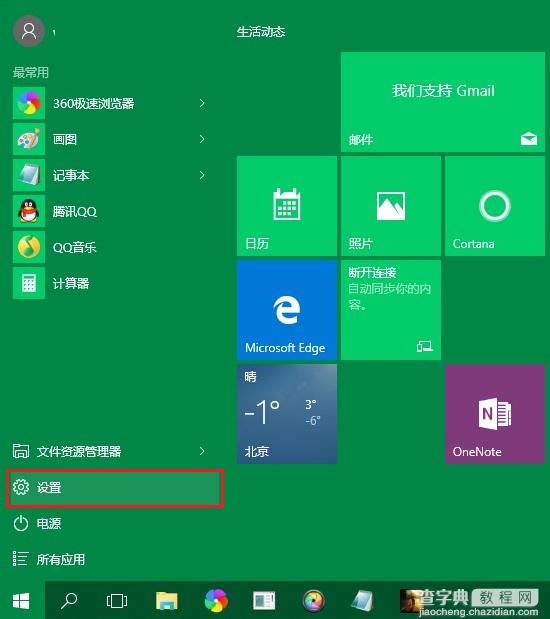
2、进入Win10设置面板后,点击进入最底部的「更新和安全」,如图。
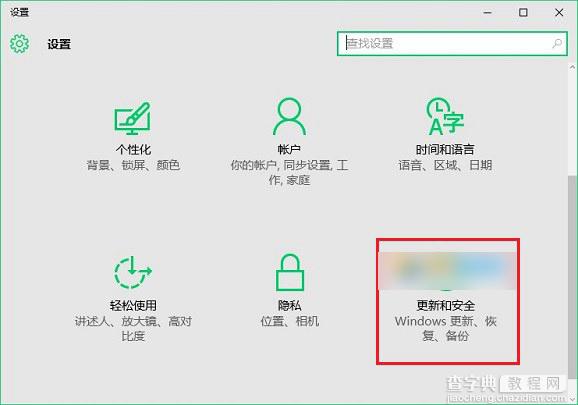
3、在Win10更新与安全设置面板中,默认就可以看到Windows更新了,这里会显示当前是否有可用更新,如果有可用更新,点击下方的「下载」即可,如图。
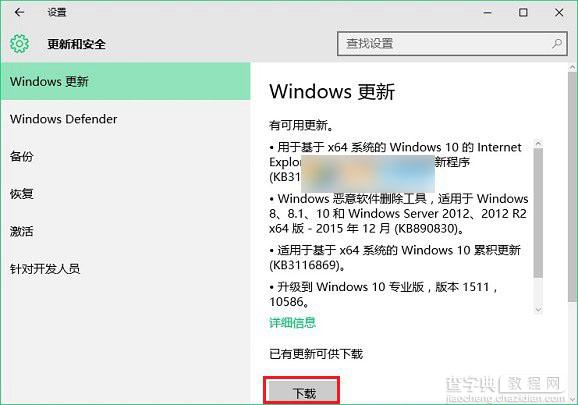
最后等待系统完成Win10更新文件下载,并自动完成补丁安装与升级就可以了,这个过程可能需要比较长的时间,用户需要耐心等待。
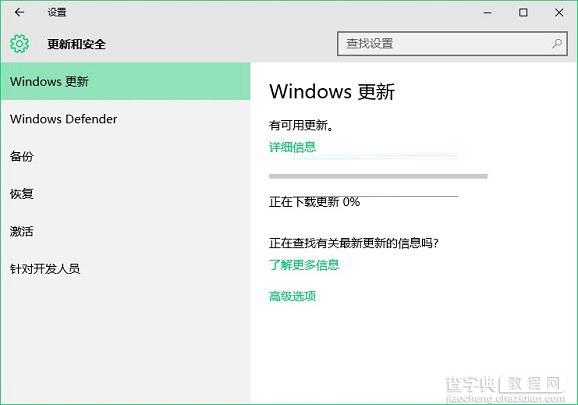
如果此前关闭了Win10自动更新,如果有重要补丁可以更新的话,不妨试试上面的手动更新方法。
以上就是查字典教程网小编为大家带来的Win10手动更新补丁升级方法,希望可以帮助到大家,大家如果还有疑问的话,可以在下方的评论框内给我们留言哦。我们会尽自己所能的为大家解答。谢谢大家一如既往的支持,也请大家继续关注查字典教程网的后续教程和软件。
【Win10 windows更新和安全选项内手动更新补丁升级方法图解】相关文章:
★ Win10一周年更新首个安全更新补丁修复系统PDF库RCE关键漏洞
★ Win10 一周年预览版14385更新修复内容与已知问题汇总
★ Win10一周年更新正式版首个累积更新补丁KB3176495开始推送
★ Win10 Creators Update更新抢先截图:UI大变
★ Win10 预览版14361版升级到14367版全过程图解
★ Win10 RS2预览版14936更新内容汇总 Edge增加新的扩展
★ Xbox One Win10一周年更新系统正式推送 附手动更新检查方法
★ Win10正式版10586.663累积更新补丁KB3192441今日推送
